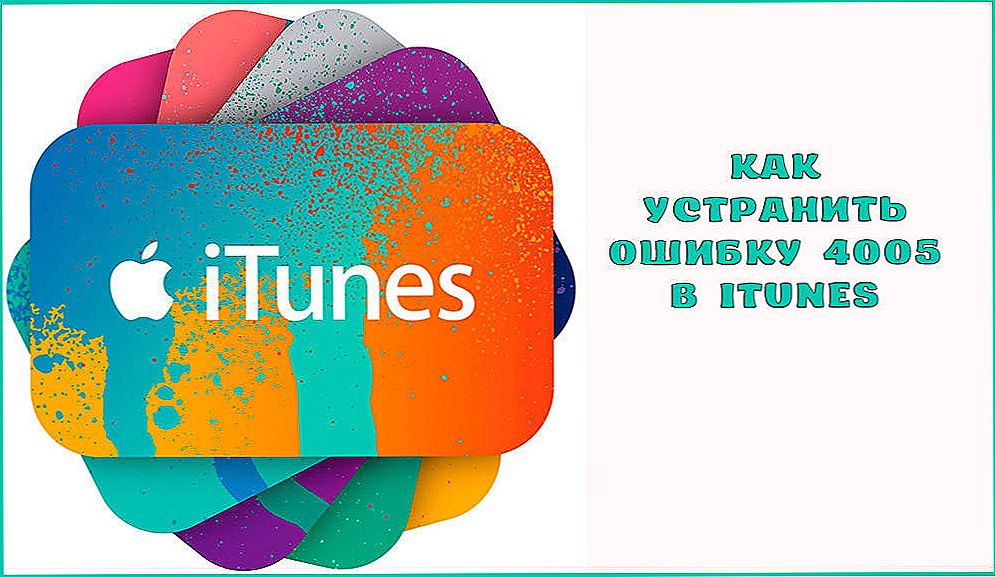Щасливі володарі продуктів від компанії Apple рідко відчувають незручності, пов'язані з системними збоями та іншими неполадками. При цьому програма iTunes, створена для роботи з пристроями на базі iOS і використовувана для різних завдань, може видавати помилки при запуску або в процесі всіляких маніпуляцій, в тому числі в момент відновлення або оновлення прошивки девайса. Так, невідома помилка 14 в iTunes часто зустрічається під час запуску програми, відновленні, відновленні прошивки iPhone 5, 5s або інших "яблук" і говорить про програмні несправності, але в деяких випадках проблема може носити апаратний характер.

Варіанти вирішення помилки 14 в iTunes.
зміст
- 1 Методи виправлення помилки 14
- 1.1 Спосіб 1. У випадку пошкодження кабелю
- 1.2 Спосіб 2. Використання іншого роз'єму USB
- 1.3 Спосіб 3. Відключення антивіруса, брандмауера
- 1.4 Спосіб 4. Перевірка на віруси
- 1.5 Спосіб 5. Використання інший прошивки
- 1.6 Спосіб 6. Режим DFU
- 1.7 Спосіб 7. Оновлення, перевстановлення iTunes
Методи виправлення помилки 14
Повідомлення про даний збої може свідчити про проблеми підключення пристрою до iTunes, наявності пошкоджених файлів програми і наявності інших неполадок.Помилка 14 часто виникає при установці неоригінальною ОС iOS або в тому випадку, якщо ви перескакуєте через версію. Насправді, причин появи такого повідомлення може бути багато, тому щоб усунути збій, доведеться випробувати декілька варіантів вирішення. Для початку слід перевірити, чи правильно виставлені дата і час на iPhone і комп'ютері, тому як невідповідні настройки цілком можуть послужити причиною відсутності зв'язку. Крім того, можна просто перезавантажити взаємодіючі пристрої, що нерідко тут же усуває помилку 14, але якщо це не допомогло, існує ряд простих методів, які зможе виконати навіть недосвідчений користувач.
Спосіб 1. У випадку пошкодження кабелю
Як і у випадку з будь-яким збоєм такого типу, 14 помилка в iTunes нерідко усувається після заміни кабелю. Використання неоригінальних USB-шнура, нехай і сертифікованого Apple, провокує некоректну роботу програми. Але, навіть при підключенні за допомогою оригінального кабелю, яким комплектуються iPhone 5, 5s і інші "яблучні" пристрої, можуть виникнути проблеми. Заміна буде потрібно, якщо при огляді USB-шнура виявилися які-небудь ушкодження, окислення, заломи та ін., Причому заряджатися смартфон може нормально, але процесу синхронізації з комп'ютером заважають навіть дрібні дефекти кабелю.

Спосіб 2. Використання іншого роз'єму USB
Викликати помилку 14 в Айтюнс може несправний порт-USB комп'ютера, тому для усунення проблеми найчастіше досить просто змінити його. Підключення рекомендується виконувати безпосередньо до ПК або ноутбука, не використовуючи роз'єми на клавіатурі, хаби і т. Д. Також краще відключити інші пристрої, які не використовуються в поточний момент - це виключить перевантаження.
Спосіб 3. Відключення антивіруса, брандмауера
Встановлені на комп'ютері програми-захисники системи від вірусних атак можуть також блокувати процеси iTunes, приймаючи їх за загрозу. В такому випадку не виключена поява помилок і неможливість виконання процедури відновлення або інших дій. Потрібно відключити роботу антивіруса, фаєрвола на час проведення операцій з програмою, і якщо помилка 14 більше не з'явилася, слід додати сервіс до переліку винятків в налаштуваннях захисного ПЗ.
Спосіб 4. Перевірка на віруси
Шкідливі програми можуть видалити або пошкодити файли Айтюнс, що викликає ряд помилок в сервісі і виконання необхідних процедур стає нереальним до усунення причини.Потрібно запустити глибоке сканування жорсткого диска комп'ютера за допомогою встановленого антивіруса або лечащей утиліти, відмінним варіантом є Dr.Web CureIt, яка перебуває у вільному доступі. Після перевірки і видалення вірусів необхідно перезавантажити комп'ютер і спробувати відновити роботу з сервісом iTunes.
Спосіб 5. Використання інший прошивки
У разі самостійного завантаження iOS є ймовірність, що причина помилки 14 в використанні неякісної кастомной прошивки або користувач просто намагається перескочити через версію, наприклад, завантажуючи дев'яту після сьомої. При появі помилки вже в процесі слід перезавантажитися, розірвати з'єднання з комп'ютера, а потім підключитися знову і, виконуючи процедуру перепрошивки знову, довірити установку операційної системи iTunes, не вказуючи на скачаний файл.
Спосіб 6. Режим DFU
Не завжди можна встигнути вчасно перезавантажити iPhone, так що якщо помилка 14 виникла не на початковому етапі процесу і попередній спосіб не спрацював, для відновлення використовується режим DFU, при цьому є необхідність у створенні резервної копії, оскільки дані будуть загублені.Ввести пристрій в аварійний режим можна наступним чином:
- вимикаємо iPhone 5s;
- підключаємо його до комп'ютера за допомогою оригінального кабелю;
- тиснемо кнопку "Power" і тримаємо 3 секунди, після чого, не відпускаючи її, натискаємо "Home";
- через 10 секунд відпускаємо кнопку харчування, а "Home" утримуємо і далі, поки пристрій не визначиться в режимі DFU;
- далі буде запропонований єдиний варіант дії - встановлення, натисканням на відповідну кнопку ви відправите смартфон і iTunes в режим відновлення, що і було задумано, а подальші дії будуть під контролем системи.

Спосіб 7. Оновлення, перевстановлення iTunes
Для забезпечення коректної роботи програми необхідно регулярне її оновлення. Крім надання нових можливостей, в свіжих версіях усунені і баги. Перейшовши в меню "Довідка" до розділу оновлень, можна перевірити доступні варіанти і при необхідності освіжити додаток, після чого перезавантажити комп'ютер. При відсутності ефективності поновлення програми може допомогти її повне видалення і повторна установка. Часто для мети деінсталяції ПО використовуються спеціальні інструменти на зразок Revo Uninstaller, що сприяють швидкому та якісному видалення додатків і їх компонентів.Після повного очищення від файлів програми комп'ютер потрібно перезавантажити і поставити останню версію iTunes.

У ряді випадків помилка 14 може бути викликана апаратними несправностями, що нерідко пов'язано також з падінням смартфона. У таких ситуаціях допоможе пайка або заміна деяких елементів, але для цього необхідно звернутися в сервіс для діагностики і ремонту. Самостійно виконувати Реболло процесора, заміну деталей і проводити інші операції з апаратом без спеціальних знань і навичок категорично не можна.